Samouczek: nawiązywanie połączenia z usługą Azure Stack Edge Pro 2
W tym samouczku opisano sposób nawiązywania połączenia z urządzeniem Azure Stack Edge Pro 2 przy użyciu lokalnego internetowego interfejsu użytkownika.
Proces nawiązywania połączenia może potrwać około 5 minut.
W tym samouczku opisano sposób nawiązywania połączenia z lokalnym internetowym interfejsem użytkownika na urządzeniu Azure Stack Edge Pro 2 z dwoma węzłami.
Ukończenie procesu połączenia może potrwać około 10 minut.
Ten samouczek zawiera informacje dotyczące:
- Wymagania wstępne
- Nawiązywanie połączenia z urządzeniem fizycznym
Wymagania wstępne
Przed skonfigurowaniem i skonfigurowaniem urządzenia upewnij się, że:
- Urządzenie fizyczne zostało zainstalowane zgodnie z opisem w temacie Instalowanie usługi Azure Stack Edge Pro 2.
Nawiązywanie połączenia z lokalną konfiguracją internetowego interfejsu użytkownika
Skonfiguruj kartę Ethernet na komputerze, aby nawiązać połączenie z urządzeniem przy użyciu statycznego adresu IP 192.168.100.5 i podsieci 255.255.255.0.
Podłącz komputer do PORTU 1 na urządzeniu. Jeśli podłączanie komputera do urządzenia bezpośrednio (bez przełącznika), należy użyć kabla krzyżowego Ethernet lub karty Ethernet USB. Skorzystaj z poniższej ilustracji, aby zidentyfikować PORT 1 na urządzeniu.
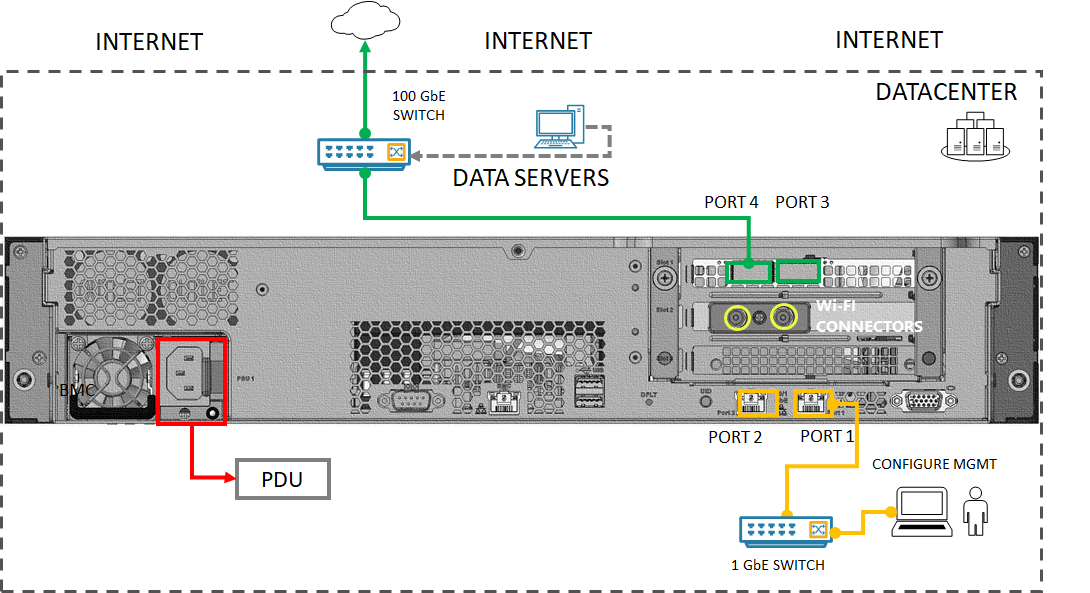
Płaszczyzna wsteczna urządzenia może wyglądać nieco inaczej w zależności od konkretnego modelu, który został odebrany. Aby uzyskać więcej informacji, zobacz Podłączanie kabli do urządzenia.
Otwórz okno przeglądarki i uzyskaj dostęp do lokalnego internetowego interfejsu użytkownika urządzenia pod adresem
https://192.168.100.10.
Ta akcja może potrwać kilka minut po włączeniu urządzenia.Zostanie wyświetlony błąd lub ostrzeżenie wskazujące, że występuje problem z certyfikatem zabezpieczeń witryny internetowej.
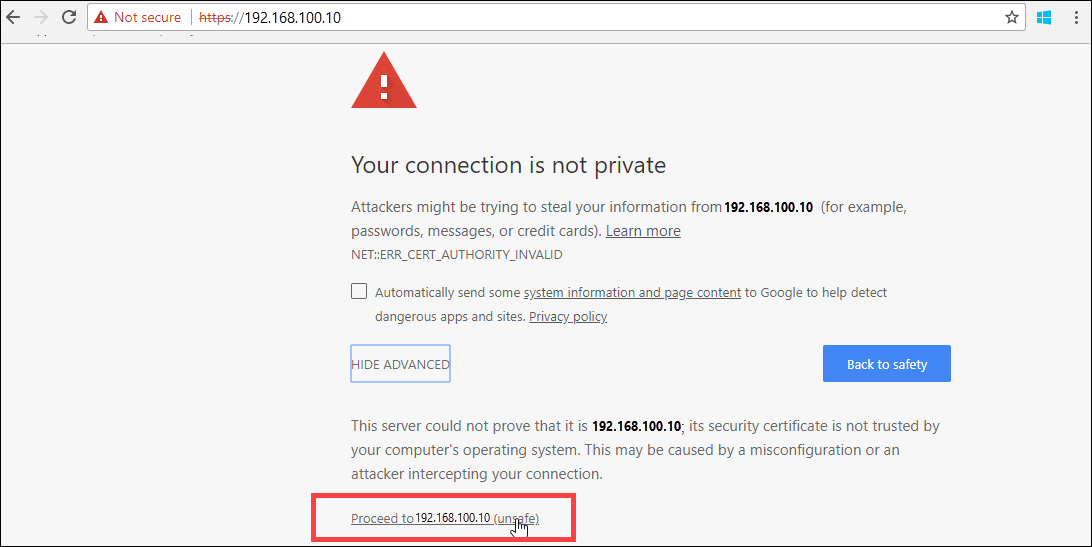
Wybierz pozycję Kontynuuj korzystanie z tej strony internetowej.
Te kroki mogą się różnić w zależności od używanej przeglądarki.Zaloguj się do internetowego interfejsu użytkownika urządzenia. Hasło domyślne to Password1.
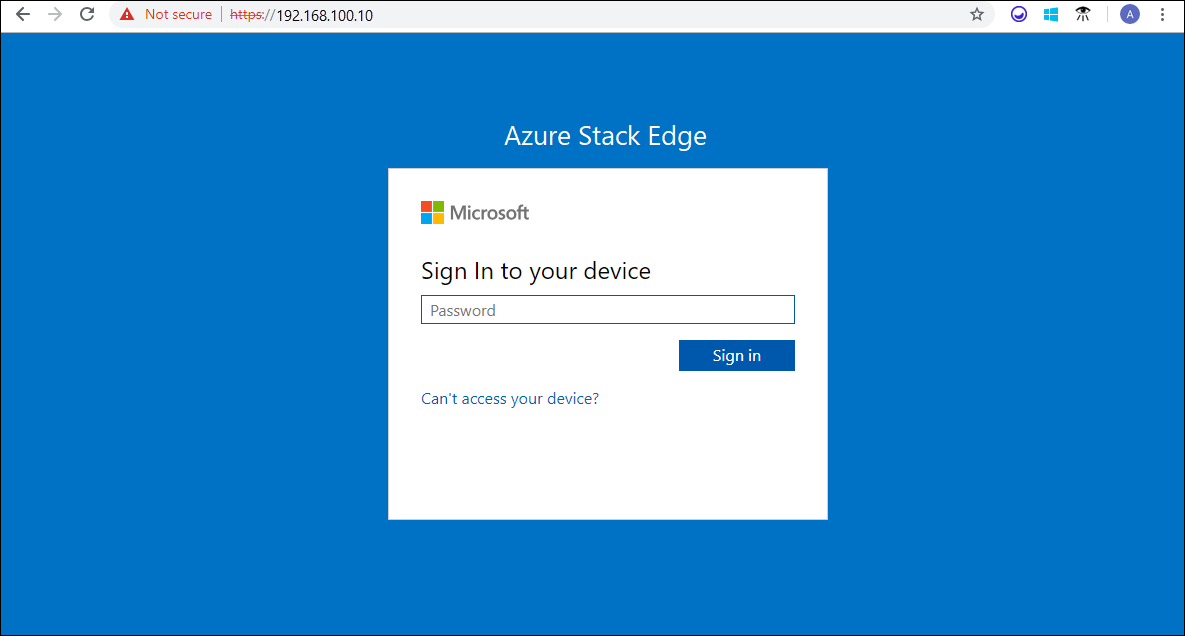
Po wyświetleniu monitu zmień hasło administratora urządzenia.
Nowe hasło musi zawierać od 8 do 16 znaków. Hasło musi zawierać trzy z następujących rodzajów znaków: małe litery, wielkie litery, cyfry i znaki specjalne.
Teraz znajdujesz się na stronie Przegląd urządzenia. Następnym krokiem jest skonfigurowanie ustawień sieci dla urządzenia.
Skonfiguruj kartę Ethernet na komputerze, aby nawiązać połączenie z urządzeniem przy użyciu statycznego adresu IP 192.168.100.5 i podsieci 255.255.255.0.
Podłącz komputer do PORTU 1 na urządzeniu. Jeśli podłączanie komputera do urządzenia bezpośrednio (bez przełącznika), należy użyć kabla krzyżowego Ethernet lub karty Ethernet USB.
Otwórz okno przeglądarki i uzyskaj dostęp do lokalnego internetowego interfejsu użytkownika urządzenia pod adresem
https://192.168.100.10.
Ta akcja może potrwać kilka minut po włączeniu urządzenia.Zostanie wyświetlony błąd lub ostrzeżenie wskazujące, że występuje problem z certyfikatem zabezpieczeń witryny internetowej.
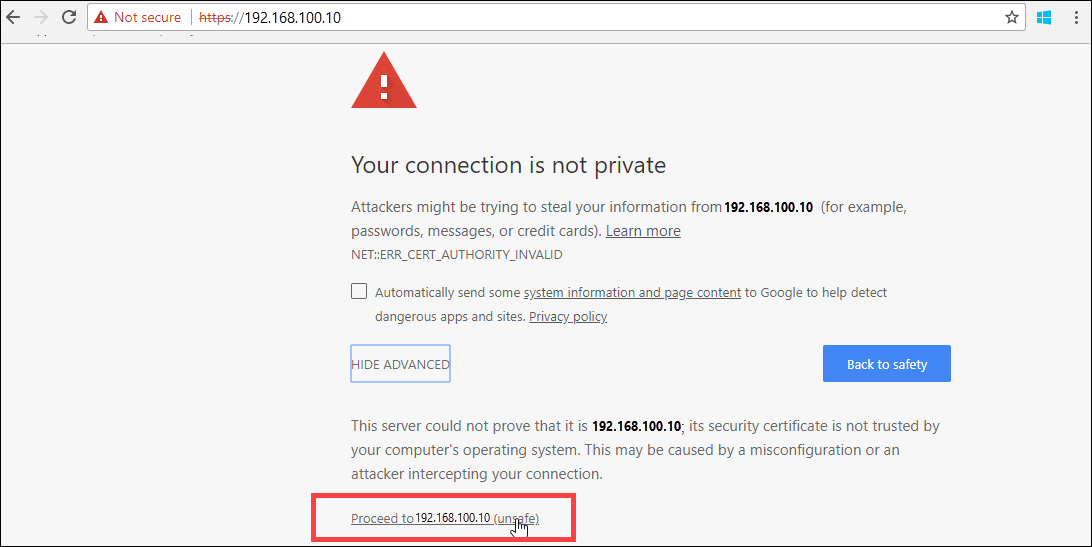
Wybierz pozycję Kontynuuj korzystanie z tej strony internetowej.
Te kroki mogą się różnić w zależności od używanej przeglądarki.Zaloguj się do internetowego interfejsu użytkownika urządzenia. Hasło domyślne to Password1.
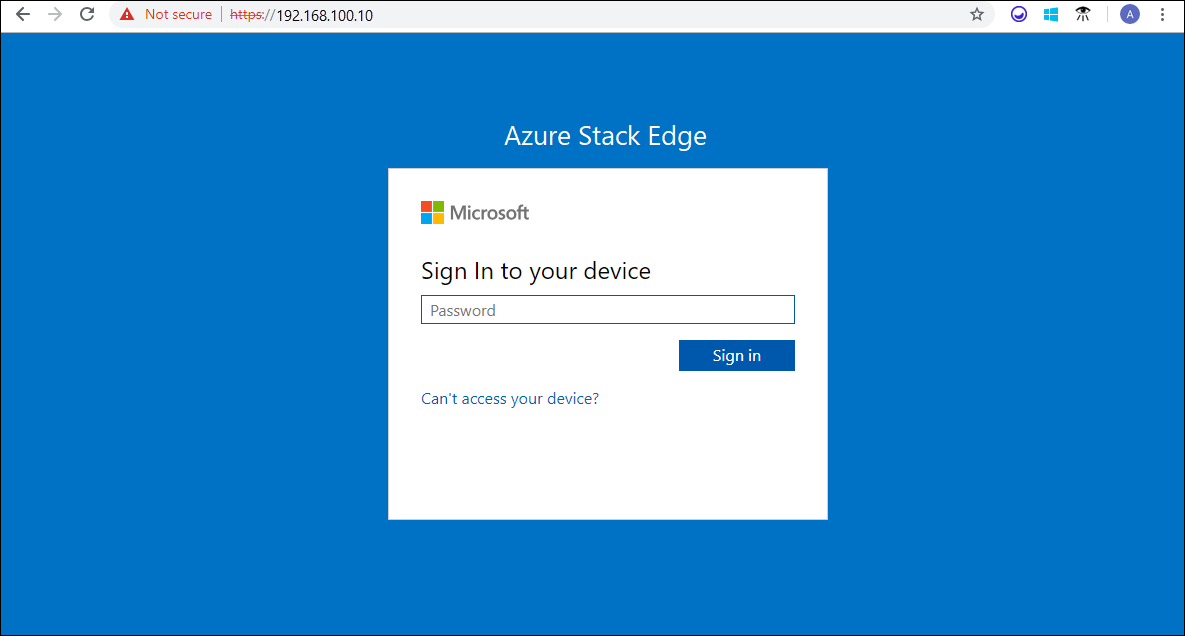
Po wyświetleniu monitu zmień hasło administratora urządzenia.
Nowe hasło musi zawierać od 8 do 16 znaków. Hasło musi zawierać trzy z następujących rodzajów znaków: małe litery, wielkie litery, cyfry i znaki specjalne. Teraz znajdujesz się na stronie Przegląd urządzenia z 2 węzłami.Powtórz powyższe kroki, aby nawiązać połączenie z drugim węzłem urządzenia z 2 węzłami.
Następnym krokiem jest skonfigurowanie ustawień sieci dla urządzenia.
Następne kroki
W tym samouczku przedstawiono następujące informacje:
- Wymagania wstępne
- Nawiązywanie połączenia z urządzeniem fizycznym
Aby dowiedzieć się, jak skonfigurować ustawienia sieciowe na urządzeniu Azure Stack Edge Pro 2, zobacz: